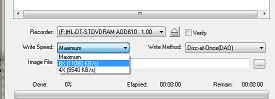Bila kita sering bekerja dengan komputer,
apakah pernah kita tidak bisa menyelesaikan pekerjaan kita dikarenakan
komputer yang kita pakai rusak atau terganggu? Pastilah jawabannya ya
pernah, karena komputer yang kita pakai adalah sebuah mesin yang butuh
perawatan dan perhatian layaknya mesin konvensional. Untuk komputer terdapat
2 jenis komponen yang sering rusak dan butuh perawatan yaitu hardware dan
software, apakah hardware komputer itu? kita tahu hardware komputer layaknya
mesin - mesin yang nampak pada umumya sedangkan software adalah komponen
yang mengendalikan mesin itu, nah siapakah yang mengendalikan softwarenya?
tentunya manusia.
Untuk perawatan hardware biasanya
memang tidak terlalu membutuhkan waktu yang lama , akan tetapi untuk
software ini perawatan yang kita butuhkan bisa sangat lama kadang bisa
berhari - hari untuk satu kasus.Misalnya membersihkan file yang tidak
penting untuk dibuang. Nah pada saat kita melakukan pembersihan file kadang
tidak sengaja ada file system yang terbuang atau terhapus, dan setelah
direstart ulang ternyata system softwarenya tidak jalan tampilan jadi hitam
dan hanya memberi info tentang hardwarenya saja, itu berarti
Operating system (OS) kita rusak, jadi komputer tidak bisa digunakan
walaupun mesin komputer atau hardware tidak ada yang rusak. Maka solusinya
adalah Instal ulang system, bagaimana cara menginstal OS ini ?
Untuk yang sudah ahli dalam perbaikan komputer, hal itu
biasanya sangat mudah dilakukan, akan tetapi bagaimana dengan kita yang
belum pernah. Ada beberapa tahap sebelum kita menginstal OS.yaitu
1. Menyiapkan CD instaler 2.Pengaturan BIOS 3.Pengetahuan tentang partisi
hardisk 4.Instal Software OS . ini untuk OS Windows ya ....
Tanpa CD instaler kita tidak bisa menginstal
softwarenya , walaupun sekarang sudah tersedia pembuatan Instaler software
OS melalui Flash Disk akan tetapi agak rumit.
Software Ultra ISO ini masuk dalam kategori
burning CD atau pembuatan macam - macam file jenis CD maupun virtual
CD.perangkat lunak buatan EZB Systems, Inc. yang dapat membuat salinan data CD
dan DVD persis seperti aslinya (image) serta mampu menangani 46 jenis format
salinan data yang berbeda. Program ini juga dapat melakukan berbagai macam
konversi berkas, misalnya mengubah lagu berformat CDDA menjadi MP3.Salah satu keunikan program ini adalah dapat mengubah informasi metadata
sebuah media salinan (image) ataupun berkas (file) yang ada, baik sebagian
maupun secara keseluruhan. Selain itu juga mendukung antarmuka 41 bahasa
nasional berbagai negara di dunia yang sayangnya belum termasuk Bahasa
Indonesia. Software ini tidaklah gratis ya , jadi kita bisa membuatnya
dengan mode trial kalau kita tidak mampu untuk membelinya.
Dalam tip dan trik kali ini saya akan memberikan bagaimana caranya membuat
CD instaler dengan bantuan software Ultra ISO. Bagaimana cara membuatnya? Ikutilah langkah - langkah dibawah
ini:
- Perlu diingat, Jika kita ingin membuat CD instaler ini harus menggunakan komputer yang tidak rusak atau normal, lalu download program/aplikasinya di https://www.ultraiso.com.
- Setelah itu instal programnya.
- Kemudian buka programnya pilih tombol cotinue to try
-
Akan tampil antar muka Ultra Iso, selanjutnya kita lihat ada 6 tab menu yaitu
-
Pilih menu Tools dan klik
-
Pada menu Tools ini kita langsung memilih Burn CD/DVD Image (berfungsi
untuk mengisi file ISO ke keping CD/DVD) atau tekan tombol keyboard
F7.Bila komputer kita belum terdapat CD ROM maka jika diklik akan keluar
peringatan seperti ini
- Untuk mengatasi hal tersebut diatas kita perlu menyiapkan CD/DVDROM-RW eksternal, kita bisa memasangnya langsung pada konektor USB.
-
Setelah itu siapkan keping CD/DVD kosong, untuk keping ini jika file
ISO lebih dari 650 MB maka kita harus menggunakan DVD yang ukurannya
sekitar 4GB.
pada keping nya terdapat tulisan 8-16X DVD-R, maksudnya adalah min kecepatan tulis yang diijinkan adalah 8 dan kecepatan maks adalah 16 kali. lihat di https://en.wikipedia.org/wiki/CD_and_DVD_writing_speed tentang kecepatan tulis.
-
Setelah itu masukkan keping ke CD/DVDROM-RW
-
Tutup
lalu tekan F7 pada keyboard
-
Selanjutnya akan keluar, kotak dialog Burn Image, cari image ISO file, jika kita tidak mempunyai kita bisa download di situs Microsoft dengan file iso.
-
Setelah kita pilih, maka kita sudah siap untuk membuat cd instalernya.
-
Setelah itu tekan tombol burn
- tunggulah sampai proses selesai
-
Usahakan jangan mengerjakan apapun di komputer saat burning ini, karena bisa merusak filenya.
Burning sedang berproses,tunggulah sampai seperti ini